3DMAX视窗功能介绍
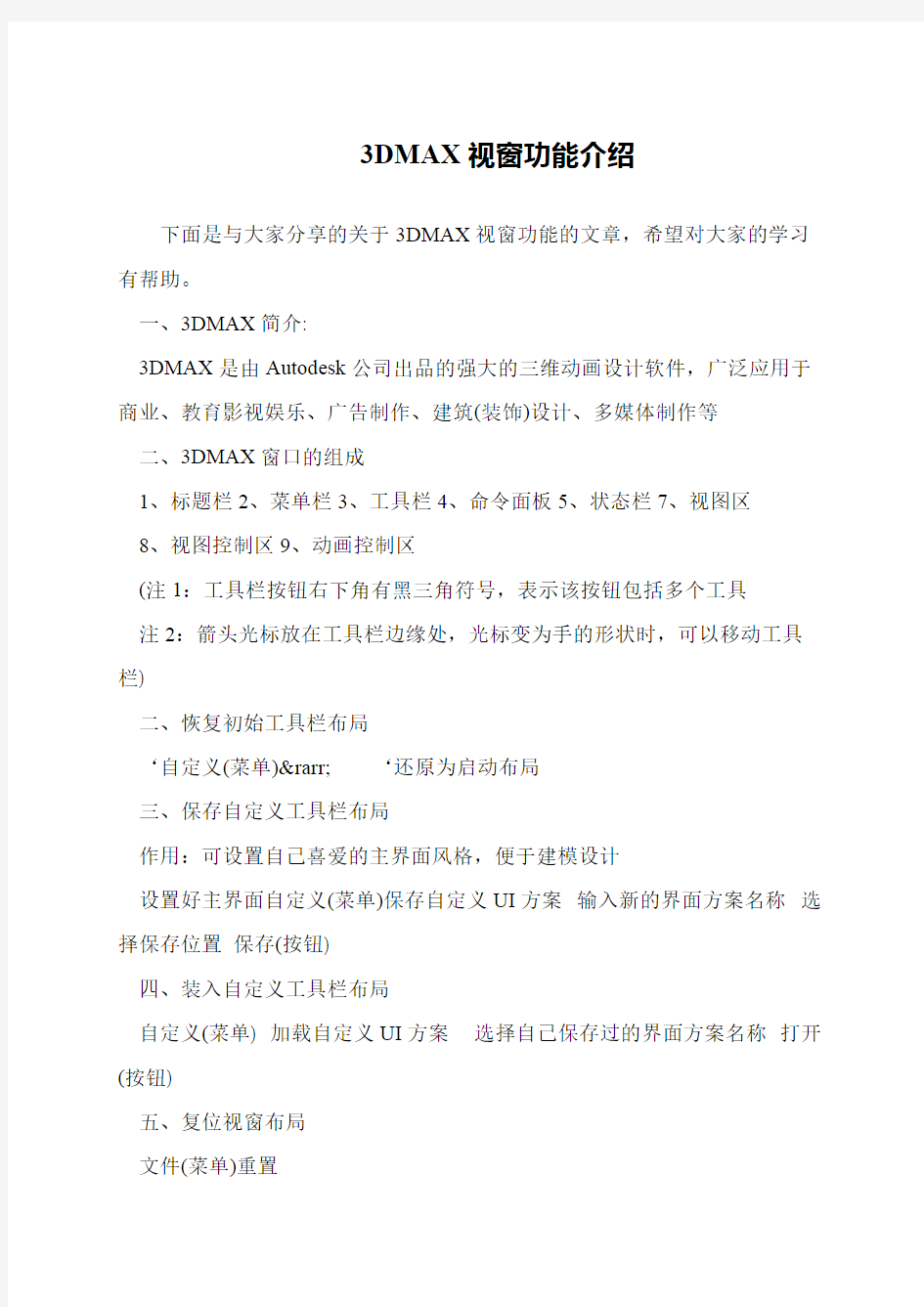
3DMAX视窗功能介绍
下面是与大家分享的关于3DMAX视窗功能的文章,希望对大家的学习有帮助。
?一、3DMAX简介:
?3DMAX是由Autodesk公司出品的强大的三维动画设计软件,广泛应用于商业、教育影视娱乐、广告制作、建筑(装饰)设计、多媒体制作等
?二、3DMAX窗口的组成
?1、标题栏2、菜单栏3、工具栏4、命令面板5、状态栏7、视图区
?8、视图控制区9、动画控制区
?(注1:工具栏按钮右下角有黑三角符号,表示该按钮包括多个工具
?注2:箭头光标放在工具栏边缘处,光标变为手的形状时,可以移动工具栏)
?二、恢复初始工具栏布局
?‘自定义(菜单)→‘还原为启动布局
?三、保存自定义工具栏布局
?作用:可设置自己喜爱的主界面风格,便于建模设计
?设置好主界面自定义(菜单)保存自定义UI方案输入新的界面方案名称选择保存位置保存(按钮)
?四、装入自定义工具栏布局
?自定义(菜单) 加载自定义UI方案选择自己保存过的界面方案名称打开(按钮)
?五、复位视窗布局
?文件(菜单)重置
3dMAX插件汇总表
3DS MAX插件表汇总 一、finalRender stage-1Release for3dsamax9.032/64bit; 二、finalToon Release2.0for3dsmax932/64bit; finaToon Release2.0for3dsmax932/64bit是3dsmax9.0下的一款卡通渲染器,除了本身强大的功能以外它还完全兼容finaRender stage-1,可以与fianRender结合使用; 三、finalShaders Release2.0for3dsmax932/64bit; finalShaders是finalrender Stage-1的一个附加程序,提供了14种预设的fr高级材质,它们包括轿车漆、X射线、半透明、CD、天鹅绒、线框、多层材质等常用材质。 三、Brazil r/s v1.2.66Download; 四、VRay1.5RC3for3dsmax6/7/8/932/64bit+绿色无乱码汉化补丁; 五、PolyBoost3.0for3ds max5-9(强大的polygon建模辅助工具); PolyBoost是一款工作于3dsmax平台下强大的polygon建模辅助工具,他对polygon下点、线、面等子物体的选择、编辑、转变等功能进行了增强,同时还新增了不少新功能,如:Viewport texture painting tool, UVW mapping等,总共集成了超过100个不同功能的相关工具。 六、Polygon Cruncher7.22(强大的模型减面工具); 很多朋友常常因为在场景中放置了过多的高面数模型导致整个场景的显示速度变慢,文件也变得很大。这时候你就需要Polygon Cruncher来帮忙了。它可以在保留你模型原有细节及材质信息的情况下对你的模型进行优化及减面,并可以将优化后的模型保存为一些常用的3D格式如:3ds、obj等。同时Polygon Cruncher 还提供了3dsmax和Lightwave插件,可以让你在3dsmax或Lightwave中直接对模型进行减面优化。 七、Greeble for3dsmax3/4/5/6/7/8/9+中文版; Greeble是一个非常小巧的3dsmax插件,虽然它的功能很简单就是在物体表面随机生成四方体。不过对于像生成城市建筑群或是丰富太空船表面细节等工作,Greeble的简单功能却可以派上大用场。 八、Mankua Texture Layers2for Max932/64bit(高级贴图插件); Texture Layers2是一套高级贴图工具,并被广泛应用于CG制作及游戏开发。借助Texture Layer2,用户可以在单一的修改器中创建出多个贴图通道,并可将其应用于动画。该插件还拥有自己的子对象面/面片选择集功能。 九、Ephere Ornatrix v1.5Retail for Max932bit(毛发模拟插件);
3D_MAX效果图详细教案 手册 教程(免费)
3D_MAX效果图详细教案手册教程 第一讲认识3ds max 一、如何学习3dsmax 即然是学习,当然就存在方法的问题。不同的人有不同的学习方法有些人的学习方法能够有速成的功效,而有些人使用的方法可能事倍而功半。因此找到一个好的学习方法,对于每一个 3dsmax学习者而言都是非常重要的。 先实践后理论的学习方法是多年来各个领域无数人证明过的学习真理。 初学者可以采取先用软件做东西、在操作的过程中遇到不明白的地方再返回来看相关书籍的学习方法。 这种先实践后理论的学习方法可以大大提高初学者的学习效率,每一个问题都是初学者自己遇到的,因此在解决问题后,印象也格外深刻。 二、3dsmax简介 3DSMAX是由美国AUTODESK公司推出一个三维动画设计软件。 主要用于:影视广告动画、建筑室内外设计、园林景观设计、游戏造型设计、工业设计等。 三、室内外效果图制作流程 目前大家公认的最佳软件组合是AutoCAD+3dsmax+VR/Lightscape+Photoshop 制作效果图为五部分: 1.建模阶段 根据设计图纸进行建模和造型的修改工作,生成我们需要的造型。完成主要框架后,先创建一架摄像机,以确定客厅表现角度,在看不到的细节部分尽量不用去建模,以减少面数。2.材质阶段 3.灯光设定 在灯光布置阶段,只需按照实际灯光的位置和类型进行布置即可。在渲染阶段到Lightscape中进行日光设置。 4.渲染阶段 用Lightscape进行渲染,首先是灯光的定义,包括日光的窗口定义和日光的强度等,然后调整各个材质的参数,准确定义物体的物理属性,再进行光能分析计算,再进行各项参数的仔细调整,最后渲染输出。 5.后期处理 主要是调整图像的亮度、颜色、饱和度、对比度,修补渲染中留下的缺陷,加入室外的配景,最后完成作品。 四、3dsmax界面介绍 1、标题栏: 2、菜单栏: 3、常用工具栏:在分辨率较小的屏幕上,工具栏不能完全显示。可将鼠标放在工具栏空白处,当鼠标变成手形时按下鼠标左键并横向拖动工具栏,即可见到其它隐藏的工具按钮。 4、命令面板:是操作的核心区域,主要包括Create(创建)、Modify(修改)、Hierarchy(层级)、Motion (运动)、Display(显示)、Utilites(实用程序)
3D学习知识总结解析
3D室内基础知识总结 一、常用快捷键 视图切换:P-透、T-顶、F-前、L-左、B-底、C-相机、I-扩展(以鼠标为中心)、Alt+W-最大化视图 常用操作:W-移动、E-旋转、R-缩放、Shift-按住复制(水平线)、M-材质编辑器、F9-渲染、F10-渲染设置、Z-最大化显示(Shift+Ctrl+Z-全部视图显示全部物体)、Ctrl+R-环绕旋转(Alt+滑轮-透视图)、Ctrl+Z-撤消、Ctrl+C-添加相机、Alt+UU-设置单位、8-更改环境、Alt+Q-孤立物体、Alt+A-对齐、Ctrl+L-取消曝光 S-捕捉(A-角度捕捉)、-/+缩小/放大鼠标、Q-改变选择方式 隐藏/显示:F3-线框模式、F4-线框+实体、G-视图网格开关、J-显示选择框、X-坐标系显示/隐藏、Alt+6-显示/隐藏主工具栏、Alt+Ctrl+V-隐藏盒子、Shift+C-隐藏相机、Shift+G-隐藏、 Shift+L-隐藏灯光、Shift+S-隐藏二维图形、Shift+F-显示安全框、Shift+W-空间扭曲物开关 基本操作: Ctrl加选、Alt减选、Ctrl+A-全选、Ctrl+I-反选、Ctrl+D-取消选择、Ctrl+N-新建、 Ctrl+O-打开、 Ctrl+S-保存、Ctrl+V-克隆
二、VR渲染设置(F10-公用-指定渲染器-产品-VRadv2.0) 1、公用: 有时需要改变图像纵横比例 2、VR-基项 (1)全局开关 灯光,一般为不产生全局照明或者关闭
(2)VR图像采样器(抗锯齿) 测试出图(自适应/DMC) (3)VR环境(通常不用当整体室外环境叫暗时可使用) (4)VR颜色映射(线性-指数-HSV) 线性明暗对比最强烈,指数其次,最后HSV,曝光严重时用指数倍增 暗倍增:亮的地方更亮,整体房间亮度也增大 亮倍增:亮的地方更亮 伽马值:对整体亮度调整 (5)固定采样器、相机、帧缓存等不管
3dsMAX基础入门工具使用
第三章Max基础入门工具使用 本章要点: ●了解max的界面分布 ●了解常用工具所在的位置 3.1 Max9.0基础界面 图3-1max界面 3.2 Max9.0菜单栏界面 温馨提示:在这里我们只讲解我们在制作建筑模型时常用的工具和菜单栏。 图3-2 Max9.0菜单栏界面 1.File —文件菜单:较常用的菜单,导入cad、合并模型。 2.Edit—编辑菜单: 3.Tools—工具菜单:
4.Group—组、集合菜单:常将物体进行打成组方便管理。 5.Rendering—渲染菜单:将模型制作完成后制作成效果图菜单。 6.Customize—自定义设置菜单:设置界面、快捷键等文件菜单。 3.3 File(打开)菜单详解: 图3-3 File菜单 温馨提示:每个工具都可以使用键盘快捷键来使用,如New新建Max文件先按Alt激活菜单栏在按F进入File菜单,找到New在n下方带有下划线可以直接按n快捷激活命令。每个工具带下划线的单词字母都是快捷键,不过是要先进入指定的菜单才可以使用。也可以使用工具后面的快捷键如New后方的Ctrl+N。 1.New—新建Max文件 2.Reset—重置Max:将Max程序重置一次恢复到最开始的界面 3.Open—打开Max文件 4.Open Recent—打开最近打开过的Max文件 5.Save—保存Max文件 6.Save As—另存为 7.Save Selected—选择保存:将当前所选择住的物体进行独立保存 8.Marge—合并:将未打开Max文件合并到已经打开的Max文件中,将B文件放在A文件中 图3-4 marge合并
3Ds MAX骨骼动画导出插件编写
如何编写自己的3DsMAX骨骼动画导出插件 潘李亮 2007-12-7 xheartblue@https://www.360docs.net/doc/5e3984126.html, 一 简介 在3D引擎中,骨骼动画系统是非常重要的一个组成部分,虽然在一个游戏的真正开发过程中,一个优秀的游戏引擎也许不需要用户去关心它的骨骼动画系统是如何实现的,但是还是有很多人希望了解这样的一个技术。 一个商业化的骨骼动画系统包含的组件是很多的,比如有DCC(Digital Content Creator 数字内容创建工具,比如3Ds MAX , Maya等)插件,蒙皮计算程序,蒙皮渲染程序,动作计算程序,表情系统,柔体系统,音唇同步,以及针对物理系统的接口等。其中DCC 插件包含DCC的导出插件和其他专用数据生成插件。 本文将会介绍骨骼动画系统里的一个基础部件:3Ds MAX 的骨骼动画导出插件。2005年底的时候我在csdn的游戏开发频道里发过一个在linux下可以运行的骨骼动画程序,使用的是自定义的骨骼动画模型。从程序发布以后,就有很多人问我关于3Ds MAX插件的编写和骨骼动画数据管理等问题。网络上相对这方面的资源比较少,希望本文对那些在寻找和学习这方面内容的读者能有一定的帮助。另外鉴于作者水平有限,文中难免出现错误的地方,欢迎指正与批评。 本文是介绍如何编写3DsMAX插件的文章,所以假设读者有一定的骨骼动画原理基础和图形编程经验。如果对这两块还比较陌生的读者,建议先阅读相关资料。 二 3Ds Max SDK和插件系统 选择编写3DsMAX(以下简称MAX)来导出的数据的原因是MAX拥有强大的建模能力,并且通过它美工可以方便的修改动作,材质等属性。同时个人感觉MAX的SDK 对初学者来说虽然有些晦涩。但是这个SDK还是能非常直接的反映出MAX本身的工作流程的,在熟练以后,使用起来还是比较顺手的。 最新版本MAX9的MAXSDK包含在安装光盘里,在安装完MAX后直接安装SDK,并在工程里添加maxsdk的包含路径和库的路径就可以开始编译max插件了。MAX SDK 还提供了3Ds Max Help for Visual Studio,这个帮助系统可以集成到Visual Studio .NET 的帮助系统中,非常方便。建议在安装的时候一起装上。 MaxSDK主要目的就是用来开发MAX插件,虽然Max也提供了MaxScript,也可以用来做插件,但是对C++程序原来说,MaxSDK则更顺手一些。 Max插件根据用途分为好几种,每种对应不同的扩展名,在游戏开发中,我们通常比较关心三种类型的插件,他们分别是: 导入/导出插件,对应扩展名为dli/dle, utility 插件,对应扩展名为dlu , 以及扩展名为dlm的modifier。导入导出插件基本上MAX与其它工具交互的接口。Utility插件则可以为MAX增加很多操作功能面板。Modifier则是3DsMAX 3DsMax自带的插件放在X:\3DsMax\maxsdk\stdplugs目录下,而我们自己编写的插件通常会放到X:\3DsMax\maxsdk\ plugins目录下。只要把插件放到这两个目录下,Max 在启动的时候就会自动加载你的插件。很多初学者可能会问dlm/dle这些插件是怎么生成的呢?其实这些都是一些标准的dll程序,只是扩展名不同而已。跟编译一个普通的Windows DLL没有区别。
3DSMAX流线型神话_室内设计
1.概述 如今,伴随中国经济的快速发展,国民的生活质量明显改善和提高,在购房置业成为人们的投资消费热点的同时,人们对居住环境的要求越来越高。室内设计是根据建筑物的使用性质、所处环境和相应标准,运用物质技术手段和建筑设计原理,创造功能合理、舒适优美、满足人们物质和精神生活需要的室内环境。室内设计的目的很明确是“创造满足人们物质和精神生活需要的室内环境”,而且这一空间环境既具有使用价值,满足相应的功能要求,同时也反映了历史文脉、建筑风格、环境气氛等精神因素。那么,怎样才能很好的体现设计师的设计理念和创作风格呢?单纯依靠语言的描绘和简易的手绘表达很明显是是不够的。 目前,适用于建筑室内外效果表现的三维软件有Poser :、Rhino 、Cool3D 、LightScape 、3DS MAX 、LightWave 3D 、SOFTIMAGE 3D 、MAYA 、HOUDINI 等,3DS MAX 具有如下特点:①功能强大,扩展性好。建模功能强大,在角色动画方面具备很强的优势,另外丰富的插件也是其一大亮点;②操作简单,容易上手。与强大的功能相比,3DS MAX 可以说是最容易上手的3D 软件;③和其它相关软件配合流畅 ;④做出来的效果非常的逼真。因此,3DS MAX 绝对是表现设计理念和创作风格的首选软件。 2. 3DS MAX应用领域及制作效果图的基本流程 2.1 3DS MAX 的应用领域 3D Studio Max ,常简称为3ds Max 或MAX ,是Autodesk 公司开发的基于PC 系统的三维动画渲染和制作软件。3DS MAX 功能强大,操作简单,被广泛应用于广告、影视、工业设计、建筑设计、多媒体制作、游戏、辅助教学以及工程可视化等领域。大体可以分为以下5个方面: (1)游戏动画:如游戏的场景、角色建模和游戏动画制作等。(2)建筑动画:如北京申奥宣传片、亚运宣传片等。 (3)室内设计:制作3D 模型,如沙发模型、客厅模型、餐厅模型、卧室模型以及室内设计效果图模型等。 (4)影视动画:如《哈利波特》、《蓝精灵》等热门电影都引进了先进的3D 技术。 (5)在虚拟现实中的运用:如建立三维模型,设置场景,进行建筑材质设计,设置场景动画,设置运动路径,计算动画长度,创建摄像机并调节动画等。 2.2 3DS MAX 制作效果图的基本流程 如果说设计曾经创造过时尚神话,那么流线型运动当之无愧是神话的主要创造者,也正是从那时起,设计开始与时尚结缘。流线型神话一直在持续,室内设计无疑是神话完美的体现者,而表达神话的就 是3DS MAX 。 3DS MAX 制作效果图的基本流程是:建模→材质→灯光→摄影机→渲染。建立模型时“创建”和“修改”几乎是不可分割的创建好几何图形以后一般也要用修改工具进行修改才能完成建模工作,然后就是设置材质并赋给模型,赋予材质后就应当设置灯光和摄影机,最后将透视图转换为摄影机视图后渲染摄影机视图,渲染是效果图完成的最终过程。 图1 3DS MAX的操作界面 另外,VRay 3DS MAX 效果图制作过程中有着不可代替的作用,是重要的渲染表现的手段。利用VRay 渲染器的一些技巧可以更快捷完美地表现出设计师想要的效果。进一步,任何场景都不应该是独立的,所以当3DS MAX 制作完成后,室内外场景仍然需要补充配景(特别是室外建筑效果图)。而树木、花草和人物都是必不可少的元素,但这些元素3DS MAX 中就需要增长渲染时间,此时用 Photoshop 就方便多了。 3. 实现室内设计中3DS MAX流线型神话的表现技巧 3.1 快速预览效果图 利用3D S M A X 配套的一系列G I 渲染器(如 V-R a y 、FinalRender 、Brazil 、Maxwell 等),并结合3DS MAX 中提供的建模、动画、灯光、渲染等工具我们可以轻松地完成很多具有挑战性的项目设计,顺利完成建筑可视化。 首先,提升效率的第一步骤是VRay 的快速预览,在VRay 全局设置中,勾选渲染面板中渲染选项的覆盖选项,打开材质编辑器,在刚刚勾选覆盖选项的贴图块中,拖入一个空白材质球,并选择实例方式 3DS MAX流线型神话:室内设计 李茂华 (山东水利技师学院 山东淄博 255188) 摘 要:随着科技的发展,社会的进步,人们对于生活环境的要求也越来越高,功能强大的三维软件3DS MAX 也被越来越广泛的应用于室内设计。本文主要介绍了在室内设计中3DS MAX 流线型神话的表现技巧,从实践操作来阐明如快捷高质量地制作出优秀的效果图,从而完美体现出设计师的设计理念,具有实际意义。 关键词:3DS MAX ;室内设计;效果图;Photoshop ;表现技巧 中图分类号:TP39 文献标识码:A 文章编号:1003-9767(2011)09-0139-02 (下转第141页)
CADor3Dmax常用命令及快捷键(可编辑修改word版)
CAD 常用命令及快捷键直线:L 构造线: XL 圆:C 三维阵列: 3A 弧:A 创建面域: REG 矩形:REC 交集: IN 圆环:DO 并集: UNI 多段线:PL 差集: SU 点:PO 剖切: SL 图样填充:H 消隐: HI 样条曲线:SPL 查询面积: AA 双点射线:XL 查询数据库信息: LI/LS 册除:E 测量距离: DI 复制:CO 或CP ab 度O:%%D (a/b= 下标:^2) 镜像:MI 直径¢:%%C ( 上标:2^) 阵列:AR 正负号±:%%P 移动:M 创建属性定义块:ATT 旋转:RO 外部参照:XR 对齐:AL 世界坐标系:UCS 比例缩放:SC 回到当然视图:PLAN 折断:BR 着色:SHA 剪切:TR 剖切:SL 延伸:EX 三维动态观察器:3DO 倒角:CHA 旋转二维对象创建三维体:REV 圆角:F 将二维对象拉伸为维实体:EXT 视窗缩放:Z 长方体:BOX 视窗平移:P 球体:SPHERE 图块定义:B 渲然:RR 标注设置:D 恢复:OOPS 插入块:I 放弃:UNDO 拉伸图形:S 重做:REDO 偏移:O 删除: E 炸开:X 改变对像的长度:LEN 单行文本: DT 即里平移:P 多行文本: MT 重生成:RE 文字样式: ST 命名视图:V 编辑标注: ED 创建对象编组:G 端点:END 定距等分:ME 交点:INT 定数等分:DIV 圆心:CEN 修剪: TR 中点: MID 基点:FRO 垂足:PER 延伸:EXT 切点:TAN 绘制多线: ML
3Dmax 菜单中英对照New 〈新建〉 Reset〈重置〉 Open 〈打开〉 Save 〈保存〉 Save As〈保存为〉 Save selected〈保存选择〉 XRef Objects〈外部引用物体〉 XRef Scenes〈外部引用场景〉 Merge〈合并〉 Merge Animation〈合并动画动作〉 Replace〈替换〉 Import〈输入〉 Export〈输出〉 Export Selected〈选择输出〉 Archive〈存档〉 Summary Info〈摘要信息〉 File Properties〈文件属性〉 View Image File〈显示图像文件〉 History〈历史〉 Exit〈退出〉 二、Edit〈菜单〉 Undo or Redo〈取消/重做〉 Hold and fetch〈保留/引用〉 Delete〈删除〉 Clone〈克隆〉 Select All〈全部选择〉 Select None〈空出选择〉 Select Invert〈反向选择〉 Select By〈参考选择〉 Color〈颜色选择〉 Name〈名字选择〉 Rectangular Region〈矩形选择〉 Circular Region〈圆形选择〉 Fabce Region〈连点选择〉Lasso Region〈套索选择〉Region: 〈区域选择〉 Window〈包含〉 Crossing〈相交〉 Named Selection Sets〈命名选择集〉 Object Properties〈物体属性〉
3DSMAX室内效果图笔试试卷
3DS MAX笔试试卷 所属学院:班级:姓名:学号:得分: 一、单项选择题(每小题2分,共计10分) 1、在3DSMAX中制作效果图,工作的第一步就是要建立()。 A、类 B、单位 C、对象 D、事件 2.下列哪种灯光类型会自动设置背景贴图( )。 A) VRAY Light B) VRAY IES C) VRAY Sun D) VRAY Ambient Light 3.3DS MAX软件是( )公司的产品。 A) Autodesk B) Adobe C) Microsoft D) Apple 4.场景中镜子的反射效果,应在VRAY材质中调整( )参数。 A) 漫反射 B) 反射 C) 折射 D) 自发光 5.下列“捕捉”类型不正确的有( )。 A) 三维捕捉 B) 二维捕捉 C) 2.5维捕捉 D) 对齐捕捉 二、多项选择题(每小题2分,共计20分) 1.3DS MAX软件的四个默认视图是( )。 A) 顶 B) 左 C) 前 D) 右 2.渲染的种类有( )。 A) 渲染场景 B) 渲染上次 C) 快速渲染 D) 实时渲染 3.主工具栏中的没有的选择工具是( )。 A)“选择”工具B)“按名称选择”工具 C)“按颜色选择”工具D)“按材质选择”工具 4.3DS MAX的三大要素是() A、建模 B、灯光 C、材质 D、布局 5.以下属于几何体对象的是()
A、球棱柱 B、异面体 C、茶壶 D、螺旋线 6.VRAY提供了众多光源,以下正确的有( )。 A) VRAY泛光灯 B) VRAY灯光 C) VRAY自发光 D) VRAY太阳 7.缩放工具的缩放方式有() A、非均匀缩放 B、均匀缩放 C、挤压缩放 D、自由缩放 8.3DS MAX提供了的摄像机类型有( )。 A) 自由摄像机 B) 目标摄像机 C) 物理摄像机 D) 漫游摄像机 9.下列不属于VRAY材质类型的是( )。 A) VRAYMTL B) VRAY灯光材质 C) VRAY皮肤材质 D) VRAY建筑材质 10.石膏线条模型可以使用( )方式进行制作。 A) 放样 B) 扫描 C) 倒角剖面 D) 挤压 三、填空题(每空1分,共计20分) 1.可编辑多边形包括________、_________、________、________和______五种子层级。 2.室内效果图中常见的自然照明包括_______和________。 3.当场景出现曝光过度时应使用渲染设置VRAY中选项栏中的类型进行调整。 4.输出效果图文件时,如选用A3图纸150DPI,其分辨率为×。 5.材质编辑器的样本视窗中,样本球的总数量为____________。 6.Edit Spline(编辑样条曲线)的过程中,只有进入了____________次物体级别,才可能使用轮廓命令。 7.创建水面材质中水波起伏效果时,可以在材质里利用贴图通道中使用贴图进行模拟。 8.布尔运算合成建模时,要得到两个物体相交的部分,应使用____________方式。 9.在创建室内效果图时,GI全局照明中一般首次引擎使用__________,二次引擎使用。 10.VRAY3.6以上版本中图像采样器(抗锯齿)类型有____________和____________。 四、判断题(每小题1分,共计10分)
FLAC3D基础知识介绍
FLAC 3D基础知识介绍 一、概述 FLAC(Fast Lagrangian Analysis of Continua)由美国Itasca公司开发的。目前,FLAC有二维和三维计算程序两个版本,二维计算程序V3.0以前的为DOS版本,V2.5版本仅仅能够使用计算机的基本内存64K),所以,程序求解的最大结点数仅限于2000个以内。1995年,FLAC2D已升级为V3.3的版本,其程序能够使用护展内存。因此,大大发护展了计算规模。FLAC3D是一个三维有限差分程序,目前已发展到V3.0版本。 FLAC3D的输入和一般的数值分析程序不同,它可以用交互的方式,从键盘输入各种命令,也可以写成命令(集)文件,类似于批处理,由文件来驱动。因此,采用FLAC程序进行计算,必须了解各种命令关键词的功能,然后,按照计算顺序,将命令按先后,依次排列,形成可以完成一定计算任务的命令文件。 FLAC3D是二维的有限差分程序FLAC2D的护展,能够进行土质、岩石和其它材料的三维结构受力特性模拟和塑性流动分析。调整三维网格中的多面体单元来拟合实际的结构。单元材料可采用线性或非线性本构模型,在外力作用下,当材料发生屈服流动后,网格能够相应发生变形和移动(大变形模式)。FLAC3D采用的显式拉格朗日算法和混合-离散分区技术,能够非常准确的模拟材料的塑性破坏和流动。由于无须形成刚度矩阵,因此,基于较小内存空间就能够求解大范围
的三维问题。 三维快速拉格朗日法是一种基于三维显式有限差分法的数值分析方法,它可以模拟岩土或其他材料的三维力学行为。三维快速拉格朗日分析将计算区域划分为若干四面体单元,每个单元在给定的边界条件下遵循指定的线性或非线性本构关系,如果单元应力使得材料屈服或产生塑性流动,则单元网格可以随着材料的变形而变形,这就是所谓的拉格朗日算法,这种算法非常适合于模拟大变形问题。三维快速拉格朗日分析采用了显式有限差分格式来求解场的控制微分方程,并应用了混合单元离散模型,可以准确地模拟材料的屈服、塑性流动、软化直至大变形,尤其在材料的弹塑性分析、大变形分析以及模拟施工过程等领域有其独到的优点。 FLAC-3D(Three Dimensional Fast Lagrangian Analysis of Continua)是美国Itasca Consulting Goup lnc开发的三维快速拉格朗日分析程序,该程序能较好地模拟地质材料在达到强度极限或屈服极限时发生的破坏或塑性流动的力学行为,特别适用于分析渐进破坏和失稳以及模拟大变形。它包含10种弹塑性材料本构模型,有静力、动力、蠕变、渗流、温度五种计算模式,各种模式间可以互相藕合,可以模拟多种结构形式,如岩体、土体或其他材料实体,梁、锚元、桩、壳以及人工结构如支护、衬砌、锚索、岩栓、土工织物、摩擦桩、板桩、界面单元等,可以模拟复杂的岩土工程或力学问题。 FLAC3D采用ANSI C++语言编写的。 二、FLAC3D的优点与不足
3dsMax2014版快捷键大全
常用快捷键 * 【鼠标中键】平移运动 * 【Alt+鼠标中键】旋转视图 * 【Alt+ctrl+鼠标中键】视图的放大缩小* 【Ctrl+z】恢复上一步 * 【Ctrl+y】重复上一步 * 【Ctrl+a】全选 【Ctrl+I】反选 * 【G】网格切换 * 【F】前视图 * 【T】顶视图 * 【L】左视图 * 【B】底视图 * 【Alt+W】最大化显示视图 【Ctrl+C】将摄相机适配到视图 【Alt+Q】将当前选择的物体隔离并最大化显示在视图上,其它物体暂时消失显示。【C】将所选的视图转换为摄相机视图【w】位移 【e】旋转 【r】放缩 【O】显示降级适配(开关) 【V】打开视图快捷键切换菜单,选择视图进行切换。 【+】放大坐标轴 【-】缩小坐标轴 【Ctrl+Atl+z】在当前视图完全显示所有物体 【z】在当前视图完全显示所选物体 * 【shift+鼠标左键】复制所选择的一个或多个物体 【Ctrl+鼠标左键】增加选择 【Alt+鼠标左键】减少选择 * 【H】菜单选择物体 * 【M】显示材质编辑器 【N】打开动画记录按钮 【/?】播放动画 * 【F3】实体显示和线框显示的切换 * 【F4】线框显示 * 【F9】快速渲染 * 【F10】显示渲染菜单 [ ] 分别放大或缩小一倍视图显示 材质M 选择物最大z 满屏ctrl+AlT+z 视图模式ctrl+x 最大化ALT=W 渲染Shift+Q = F9 视图切换F3 显示降级适配(开关)【O】 适应透视图格点【Shift】+【Ctrl】+【A】 排列【Alt】+【A】 角度捕捉(开关) 【A】 动画模式(开关) 【N】 改变到后视图【K】 背景锁定(开关) 【Alt】+【Ctrl】+【B】 前一时间单位【.】 下一时间单位【,】 改变到上(Top)视图【T】 改变到底(Bottom)视图【B】 改变到相机(Camera)视图【C】 改变到前(Front)视图【F】 改变到等大的用户(User)视图【U】 改变到右(Right)视图【R】 改变到透视(Perspective)图【P】 循环改变选择方式【Ctrl】+【F】 默认灯光(开关) 【Ctrl】+【L】 删除物体【DEL】 当前视图暂时失效【D】 是否显示几何体内框(开关) 【Ctrl】+【E】 显示第一个工具条【Alt】+【1】 专家模式�全屏(开关) 【Ctrl】+【X】 暂存(Hold)场景【Alt】+【Ctrl】+【H】 取回(Fetch)场景【Alt】+【Ctrl】+【F】 冻结所选物体【6】 跳到最后一帧【END】 跳到第一帧【HOME】 显示/隐藏相机(Cameras)【Shift】+【C】 显示/隐藏几何体(Geometry) 【Shift】+【O】 显示/隐藏网格(Grids) 【G】 显示/隐藏帮助(Helpers)物体【Shift】+【H】 显示/隐藏光源(Lights) 【Shift】+【L】 显示/隐藏粒子系统(Particle Systems) 【Shift】+【P】 显示/隐藏空间扭曲(Space Warps)物体 【Shift】+【W】 锁定用户界面(开关) 【Alt】+【0】 匹配到相机(Camera)视图【Ctrl】+【C】 材质(Material)编辑器【M】 最大化当前视图(开关) 【ALT】+【W】 脚本编辑器【F11】 新的场景【Ctrl】+【N】 法线(Normal)对齐【Alt】+【N】 向下轻推网格小键盘【-】 向上轻推网格小键盘【+】 NURBS表面显示方式【Alt】+【L】或【Ctrl】 +【4】 NURBS调整方格1 【Ctrl】+【1】 NURBS调整方格2 【Ctrl】+【2】 NURBS调整方格3 【Ctrl】+【3】 偏移捕捉【Alt】+【Ctrl】+【空格】 打开一个MAX文件【Ctrl】+【O】 平移视图【Ctrl】+【P】 交互式平移视图【I】 放置高光(Highlight) 【Ctrl】+【H】 播放/停止动画【/】 快速(Quick)渲染【Shift】+【Q】 回到上一场景*作【Ctrl】+【A】 回到上一视图*作【Shift】+【A】 撤消场景*作【Ctrl】+【Z】 撤消视图*作【Shift】+【Z】 刷新所有视图【1】 用前一次的参数进行渲染【Shift】+【E】 或【F9】 渲染配置【Shift】+【R】或【F10】 在xy/yz/zx锁定中循环改变【F8】 约束到X轴【F5】 约束到Y轴【F6】 约束到Z轴【F7】 旋转(Rotate)视图模式【Ctrl】+【R】或【V】 保存(Save)文件【Ctrl】+【S】 透明显示所选物体(开关) 【Alt】+【X】 选择父物体【PageUp】 选择子物体【PageDown】 根据名称选择物体【H】 选择锁定(开关) 【空格】 减淡所选物体的面(开关) 【F2】 显示所有视图网格(Grids)(开关) 【Shift】+ 【G】 显示/隐藏命令面板【3】 显示/隐藏浮动工具条【4】 显示最后一次渲染的图画【Ctrl】+【I】 显示/隐藏主要工具栏【Alt】+【6】 显示/隐藏安全框【Shift】+【F】 *显示/隐藏所选物体的支架【J】 显示/隐藏工具条【Y】/【2】 百分比(Percent)捕捉(开关) 【Shift】+【Ctrl】 +【P】
3DMAX插件全集-含下载地址
3DMAX插件全集-含下载地址~ max渲染插件(高级渲染器) 3DS MAX 6由众多的插件组合而成,每个插件实现一部分功能,3DS MAX 6就像一个容器,将能各式各样能实现各种功能和效果的的插件组合在一起,使每个插件都有条不紊地工作,从而形成了功能强大的3DS MAX 6。以下提供的插件基本上是6.0版的.其中注明R5为5.0版的 插件分为两种:Standard MAX plug-ins(标准插件)和Additional MAX plug-ins(附加插件)。在3DS MAX 6的安装目录下有两个文件夹,stdplugs和plugins,其中stdplugs用来存放标准插件,plugins用来存放附加插件。 -> RealFlow 2.5 for Max6(流体设计) -> Cloth Fx v1.26 For 3dsMax 6(衣服) -> AfterBurn3.1 FOR 3DSMAX 6(焰火,云烟) -> ACT 1.6 (角色肌肉动画系统) -> Archvision rpc(RPC全息模型) -> AI Implant(群体动画适时互动的智能插件) -> BonesPro v3.0 肌肉蒙皮插件 -> BodyStudio 2.0(身体造形) -> ClothReyes 3.11(制作衣服的插件) -> CartoonReyes 2.0 卡通渲染插件 -> Darksim SimbiontMAX (生成千变万化的材质) -> Deeppaint v2.1.1.4(贴图编辑工具) -> Digitalpeople 人物制作插件。digimation公司出品的产品 -> Dreamscape 2.1 山水制作插件 ->Druid v1.2 For R5 做草的插件 -> GroundCrew 地面 -> Glu3D v1.1.47 流体插件 -> Hair1.01.18 毛发生成器
3dsMax2014完整快捷键
3ds max 快捷键 显示降级适配(开关)【O】 适应透视图格点【Shift】+【Ctrl】+【A】 排列【Alt】+【A】 角度捕捉(开关) 【A】 动画模式(开关) 【N】 改变到后视图【K】 背景锁定(开关) 【Alt】+【Ctrl】+【B】 前一时间单位【.】 下一时间单位【,】 改变到上(Top)视图【T】 改变到底(Bottom)视图【B】 改变到相机(Camera)视图【C】 改变到前(Front)视图【F】 改变到等大的用户(User)视图【U】 改变到右(Right)视图【R】 改变到透视(Perspective)图【P】 循环改变选择方式【Ctrl】+【F】 默认灯光(开关) 【Ctrl】+【L】 删除物体【DEL】 当前视图暂时失效【D】 是否显示几何体内框(开关) 【Ctrl】+【E】 显示第一个工具条【Alt】+【1】 专家模式?全屏(开关) 【Ctrl】+【X】 暂存(Hold)场景【Alt】+【Ctrl】+【H】 取回(Fetch)场景【Alt】+【Ctrl】+【F】 冻结所选物体【6】 跳到最后一帧【END】 跳到第一帧【HOME】 显示/隐藏相机(Cameras)【Shift】+【C】 显示/隐藏几何体(Geometry) 【Shift】+【O】 显示/隐藏网格(Grids) 【G】 显示/隐藏帮助(Helpers)物体【Shift】+【H】 显示/隐藏光源(Lights) 【Shift】+【L】 显示/隐藏粒子系统(Particle Systems) 【Shift】+【P】显示/隐藏空间扭曲(Space Warps)物体【Shift】+【W】锁定用户界面(开关) 【Alt】+【0】 匹配到相机(Camera)视图【Ctrl】+【C】 材质(Material)编辑器【M】 最大化当前视图(开关) 【W】 脚本编辑器【F11】 新的场景【Ctrl】+【N】 法线(Normal)对齐【Alt】+【N】 向下轻推网格小键盘【-】
3DSMax常用快捷键
3DSMax常用快捷键 常用的是F:正视图;T:顶视图;L:侧视图;P:透视图;C:相机视图。还有其他的,我就不列了。 二视图的变换 常用的是 Alt+鼠标中键按下:旋转视图(在透视图模式下,如果是在二维试图里,就会切换成轴测图; 鼠标中键滚动:缩放当前的视图,缩放原点就是鼠标放的地方,所以想看哪里,就把鼠标放到那里; Alt+Z:有时鼠标滚轮动态太大,就用这个可以慢慢缩放。 鼠标中键按下:平移视图; “【”和“】”:这两个键和中间缩放一样,但可以和命令同时操作,对相机视图不起作用; I :将视图的中心移到鼠标放的地方,也是可以和其他命令同时工作的。 D:关闭当前视图的更新,省显卡啊。 1左边那个键:刷新视图。 Shift+Z:对视图操作的undo。
三物体的观察 Z:将所选物体作为中心来观察,就好像maya里的F,这个太长用了。 Alt+Q:只观察所选物体,临时隐藏其他的,也很长用。 F3:线筐显示和shader显示的切换。 F4:shader显示下再显示线筐的切换。 F2:这个也用的很多,就是选择了poly里的单独的一个面以后,默认都是一个大红块,很不便于操作,按F2就只红显选择的框了。 J:隐藏物体选择框的,有时候选择的物体外面那个4个角的白色线筐挺烦人。 O:快速观察切换,我一般都关上,除非显卡太差。 四物体的变换 Q,W,E,R:不讲了吧,呵呵,抄maya的。 F5,F6,F7是三个轴向的约束切换,对位时要用到;F8则是三个位移平面约束的切换。 S:捕捉。要和F5,F6,F7结合用更好。 空格键:锁定当前选择的物体。很有用,不用把鼠标放在物体上也可以移动或者作别的变换了。
3DSMAX插件安装方法
3DSMAX插件安装方法(新手必看) - 3D插件 减小字体增大字体作者:佚名来源:不详发布时间:2007-8-5 17:37:14 3DSMax插件安装完全向导 相信所有使用3DSMax的朋友都会有一个共同的体会——那就是Max的插件实在太多了!没错,3DS Max的一大特色之一就是其拥有丰富多样的插件。也正是有了这些强有力的插件,才使Max在众多3D软件中独树一帜!虽然一代又一代不断更新的Max正不断的充实着自己功能,插件的地位也不象Max刚推出1.2、2.x那样重要;但是插件本身纷繁变化的独特魅力和简单、强大的功能仍然吸引着广大用户。 然而作为可以任意扩充的插件,由于他本身并不是由3D软件厂商自行开发的,所以其在安装和使用时并没有统一的方式。加上很多开发者独特的习性,所以普通用户在安装和使用上经常会碰到各种麻烦,因此给插件的使用带来了不便。正是因为这个原因,本人撰写这篇文章就是为了帮助所有使用3DSMax的朋友解决插件的安装问题。 插件破解组织介绍: 可以说除了免费共享插件,国内所有从各种渠道得到的大型插件都是由那些隐蔽的开发小组破解后公布出来的。相信如果没有这些骇客高手的帮助(当然这些高手背后都有大财团支持),没有他们来去掉那些恼人的产品序列号、密码、硬件加密狗等等各种防盗手段,我们是无法享用到这些强大的功能的。所以,正在使用这些工具的朋友都应该感谢他们的努力。所要提醒各位的是:我们在这儿并不是鼓励这种盗版行为,骇客们破解这些软件提供给大众使用的目的是——能使更多的人了解、使用这些强大工具,是一种提供学习资源为目的的行为;所以当您在使用这些软件从事商业行为时,应该去购买该软件的license,这样才是维护开发者利益、尊重作者的合法正当行为。 我们现在常见的破解组织有(按破解的质量排名):XFORCE、HARVEST、TRiNiTY、TiTAN、SMB、ZENITH、TFL、RELiEF等。这些小组经常破解一些比较著名软件和插件,同时也会根据自己的喜好选择性的破解一些有个性的软件,如:XFORCE独家破解的Illusion(超级粒子系统)软件就是很好的例子。 通常这些被破解软件会发布在一些隐蔽的公共服务器上,相信经常访问WEZ(可惜前段时间WEZ给FBI盯上了,加上主要承办人的去世,现以限于瘫痪......残念!)的朋友常常能在第一时间内得到,而后再是流通到其他国内服务器上,最后再是发行到D版市场。
3Dmax基础知识讲解
3Dmax9基础知识讲解 一、3Dmax9的界面及基本工具的运用。 3Dmax9的操作界面分为七个组成模块,分别为:菜单栏、主工具行、命令面板、视图区域、视图控制按钮、动画控制按钮及信息栏和提示栏。 菜单栏:File 文件菜单、Edit 编辑菜单、Tools 工具菜单、Group 群组菜单、Views显示菜单、Create 创建菜单、Modifiers 修改菜单、Reactor 反应堆菜单、Animation 动画菜单、Graph editors 编辑曲线图菜单、 Rendering 渲染菜单、Customize 定制菜单、Max script max脚本菜单、 Help 帮助菜单。 1、F ile 文件菜单。 Merge 合并:从其他max文件合并单个或多个场景物体到当前场景中。 Replace 替换:用其他max文件中的物体将当前场景中跟他有相同名称的物体替换掉,如果当前场景中有多个相同名称的物体也会一律被替换掉。
Import、Export 导入和导出:可以导入或者导出不是3dmax的其他文件。 2、E dit 编辑菜单。 Undo、Redo 取消、恢复操作。 Hold 暂存:将max文件暂时保存在内存中,以便必要时取回。 Fetch 取回:将暂存的信息取回,代替当前的场景。 Clone 克隆:复制选中的物体。分为三种方式,拷贝一个选择物体,它与原物体无关;关联复制一个物体,对其中任何一个物体的修改都会加载到另一个物体上;复制一个参考物体,对原物体的修改会影响到复制物体,而对复制物体的修改不会影响到原物体。 Select all 全部选择。 Select none 不选。 Select invert 反选。 Select By color:按颜色选择。 Select By name:按名称选择。 Select By rectangular region:按四方区域选择。 Select By circular region:按圆形区域选择。 Select By fance region:按围合区域选择。 Select By lasso region:按套索区域选择。 Region window:窗口选择区域。 Region crossing:穿越选择区域。 3、T ools 工具菜单。 Mirror 镜像:将选中的物体按指定的轴向进行位移或多种复制的操作,且得到的物体在原物体的另一位置。 Array 阵列:一种快速复制物体的方法,可以对当前物体进行一维、二维或是三维的阵列复制操作。 Align对齐:将当前选择物体与目标物体根据各种方式进行对齐。 4、G roup 群组菜单。 Group:群组。 Ungroup:取消群组。 Open:打开群组。 Close:关闭群组。 Attach:增加组物体。 Detach:分离组物体。 Explode:炸开群组。 5、V iews 显示菜单。 Undo view change 撤销视图变换:将视图的缩放、移动等变换操作取消,此
